인스타그램은 2010년 데뷔 이후 인기가 높아지고 있으며 사용자들은 인스타그램이 사진과 동영상을 통한 소통에 집중하는 것을 좋아하는 경향이 있습니다. 이 앱은 모바일 장치에 최적화되어 있어 오늘날의 기술 시대에 완벽한 소셜 미디어 플랫폼입니다. 고화질 사진을 찍고 공유하는 것이 그 어느 때보다 쉬워졌습니다.
Instagram은 사용자가 친구 및 팔로워와 소통할 수 있는 더 많은 방법을 요구함에 따라 점진적으로 추가 기능을 추가했습니다. 그러나 Instagram은 동일한 기능을 계속 제한하여 사용자가 목표를 달성하기 위해 농구대를 뛰어 넘도록 요구합니다. 이러한 목표 중 하나는 길이가 긴 동영상입니다.
Instagram 동영상의 길이
TikTok 및 YouTube와 경쟁하기 위해 비디오에 중점을 둔 Instagram의 출현으로 사용자는 비디오를 촬영하고 프로필에서 공유하고 다이렉트 메시지를 통해 보내고 스토리에 게시할 수 있습니다. 그러나 이러한 비디오에는 시간 제한이 있습니다.
- 인스타그램 라이브 최대 4시간(이전에는 1시간)까지 지속될 수 있습니다.
- 인스타그램 스토리 최대 15초 동안 지속될 수 있습니다.
- 인스타그램 동영상 귀하의 피드(이전 IGTV 그리고 피드 게시물 2021년 10월까지) 최대 60분 동안 지속될 수 있습니다.
- 인스타그램 릴 최대 90초(이전에는 60초) 동안 지속될 수 있습니다.
물론 이러한 시간 제약에 맞지 않는 것을 공유하고 싶을 때 성가실 수 있습니다.
그렇다면 Instagram의 비디오 제한을 어떻게 극복합니까? 더 긴 동영상이 속한 Instagram에 올릴 수 있는 몇 가지 방법이 있습니다! 어떤 옵션이 가장 좋은지 결정하는 것부터 시작합니다. 릴, 라이브 또는 비디오를 미리 설정된 제한보다 길게 만들 수는 없지만 스토리를 더 길게 '표시'할 수는 있습니다.
Reels의 시간 제한(현재 90초 대 60초)에 맞는 미리 녹화된 비디오가 있는 경우 전체 비디오가 표시되도록 게시하는 것이 가장 좋습니다. 그러나 Instagram Stories를 사용해야 하는 경우 중첩되어 하나로 표시될 수 있습니다(각각 15초에 최대 100개의 클립과 그 사이에 거의 눈에 띄지 않는 약간의 일시 중지가 있음). 시간 지속 시간.
더 긴 Instagram 이야기 비디오를 게시하는 방법
Instagram Stories에 동영상 업로드는 클립당 15초로 제한됩니다. 동영상이 해당 제한과 겹치면 IG에서 동영상을 15초 세그먼트로 자릅니다(총 최대 60초). 가장 좋은 방법은 타사 앱을 사용하여 비디오를 업로드하기 전에 트리밍하여 60초 제한을 초과하는 더 긴 비디오를 클립할 수 있도록 하는 것입니다. 이렇게 하면 15초 단위가 아닌 각 클립의 지속 시간을 지정하여 원하는 방식으로 자동 재생됩니다.
10초에서 첫 번째 세그먼트를 클립하고 두 번째 클립에서 15초를 클립한 다음 60초 이상 계속하여 IG 스토리를 더 길게 만들 수 있습니다. Mashable에서 확인된 바와 같이 일일 최대 스토리(세그먼트) 수는 100개입니다. .
Google 사진에서 중복 사진을 제거하는 방법
Instagram에서 스토리를 총 60초로 제한하더라도 필요한 만큼 더 많은 클립/세그먼트를 계속 추가하여 스토리를 최대 100개로 제한할 수 있습니다. Instagram은 거의 완벽하게 정확하게 각 조각을 차례로 자동 재생합니다.
메모: 비디오가 흐리거나 각 클립 사이에 이상한 전환이 발생하는 경우 업로드 당시의 인터넷 속도 때문이거나 Instagram에서 게시 프로세스를 완료하는 데 더 많은 시간이 필요하기 때문일 수 있습니다. 긴 비디오를 분할하고 타사 앱을 사용하여 세그먼트로 업로드하려고 시도했을 때 클립 간의 전환이 잠시 흐릿해졌습니다. 나중에 흐림이 사라지고 IG는 상당히 부드러운 전환을 보여주었습니다.
Instagram Stories를 더 길게 만들 수 있는 방법은 다음과 같습니다.
#1 인스타그램 스토리에 긴 동영상을 직접 업로드
더 긴 동영상을 Instagram Stories에 업로드하는 가장 빠른 방법은 앱에 직접 추가하는 것입니다. 기억 Instagram은 처음 60초만 사용하고 세그먼트를 15초 단위로 자릅니다. . 따라서 동영상의 처음 1분만 게시되므로 바람직하지 않은 경우가 많습니다.
Instagram으로 이동하여 스토리에 긴 동영상을 추가하세요. IG는 자동으로 15초 분량의 클립을 생성하고 총 1분까지 계속됩니다. 비디오의 나머지 부분이 잘립니다.
메모: 이 옵션은 일부 사용자에게는 작동하지 않을 수 있습니다. 2022년 6월 18일에 시도했을 때 처음 15초 클립을 업로드한 후 계속 오류가 발생했습니다. 다음으로 계속되지 않습니다.
#2. 여러 클립을 사용하여 더 긴 Instagram 스토리 만들기
Instagram Story를 위해 더 긴 동영상을 만드는 가장 좋고 가장 간단한 방법은 수동으로 동영상을 게시하는 것입니다. 이 방법을 사용하면 60초 스토리 제한을 초과하는 세그먼트/클립을 게시할 수 있습니다.
많은 타사 앱이 비디오를 15초 이하의 세그먼트로 분할하고 일부는 비디오가 Instagram에 적합한지 확인합니다(해상도, 프레임 속도 등). 그렇지 않은 경우 Instagram에서 필요한 사양으로 자동 변환합니다. 다음은 Instagram Stories를 더 길게 만드는 최고의 옵션입니다.
Android 및 iOS용 InShot

InShot은 스티커, 장면 전환, 오디오, 필터 등과 같이 비디오를 업로드하기 전에 수많은 편집을 할 수 있기 때문에 최고의 옵션 중 하나입니다. 안드로이드용 인샷 또는 아이폰용 인샷 . 비디오를 InShot에 추가하고 원하는 대로 편집한 다음 Instagram에서 공유하도록 선택합니다. 거기에서 IG Story에 게시합니다.
Android용 스토리 커터
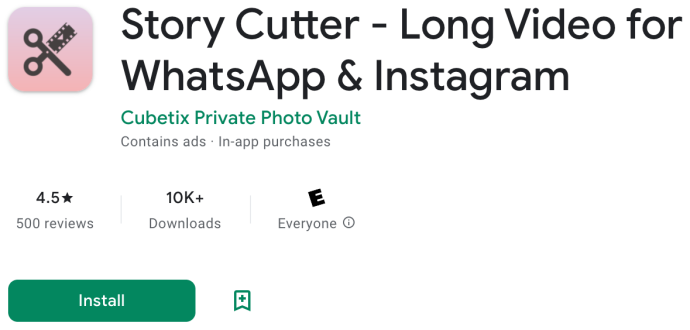
안드로이드에서, 스토리 커터 Cubetix의 Private Photo Vault는 주로 사용하기 쉽고 빠르기 때문에 훌륭한 두 번째 선택입니다. 모방 앱으로부터 귀하를 보호하고 올바른 이름을 얻을 수 있도록 게시자 이름을 언급합니다. Story Cutter를 사용하여 비디오를 선택하고 Instagram을 원하는 소스로 선택한 다음 완료 을 클릭한 다음 분할 프로세스를 시작합니다. 거기에서 각 클립/세그먼트를 Instagram Stories에 공유하고 IG는 이를 결합하여 더 긴 비디오를 만듭니다.
iOS/iPhone용 분할 비디오
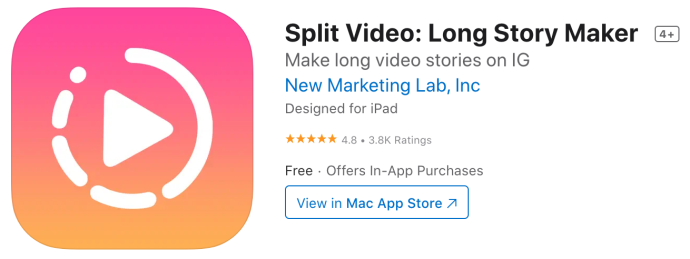
iOS/아이폰에서는 동영상 분할 New Marketing Lab, Inc의 좋은 선택입니다. 이 앱은 모든 기능을 갖춘 100% 무료입니다. 다른 것과 차별화되는 것은 통제/제한 광고입니다.
iOS용 컷스토리
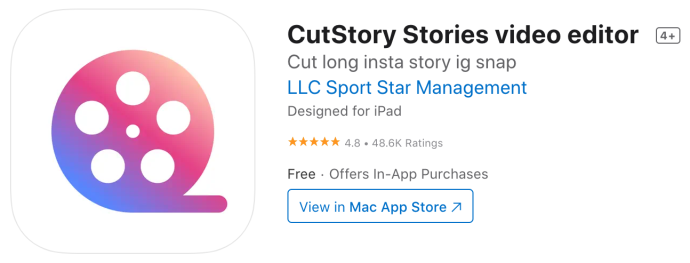
컷스토리 LLC Sport Star Management의 또 다른 iOS 앱은 Instagram Story 비디오용 연속 15초 클립을 만들 때 높은 평가를 받고 추가 편집 옵션을 제공하는 또 다른 iOS 앱입니다. 그러나 컷스토리 워터마크가 포함된 프리미엄 가격(상대적으로 저렴)을 지불하거나 구독하지만 광고가 없는 경우가 아니면.
iPhone용 Instagram용 계속
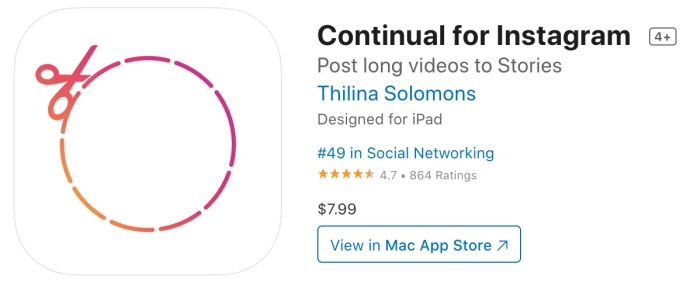
iPhone 사용자라면 7.99달러를 지불하는 것을 고려하십시오. 인스타그램에 대한 지속적인 . 이 앱은 Instagram 스토리에서 공유할 수 있도록 더 긴 동영상을 15초 단위로 자동으로 자릅니다. 그런 다음 클립을 함께 또는 개별적으로 업로드할 수 있습니다.
긴 동영상을 자르고 Instagram에 업로드하는 방법을 찾고 있다면 이보다 더 쉬울 수 없습니다.
Excel에서 점선을 제거하는 방법
iPhone용 StorySplitter
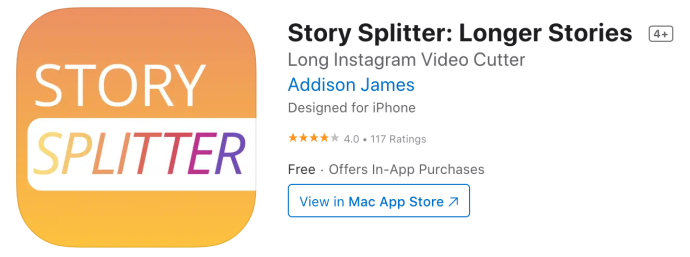
일부 비디오 편집 앱의 가격을 정당화할 수 없다면, StorySplitter iOS 사용자에게는 무료입니다(프리미엄 버전의 경우 .99). 비디오를 15초 클립으로 분할하여 사실상 동일한 작업을 수행합니다.
그러나 Instagram의 Continual과 달리 가로 형식으로 동영상을 게시할 수 없으며 프리미엄 버전을 사용하지 않는 한 이미지에 워터마크가 표시됩니다. 그래도 무료 앱의 경우 작업을 완료해야 합니다.
내장 비디오 편집기
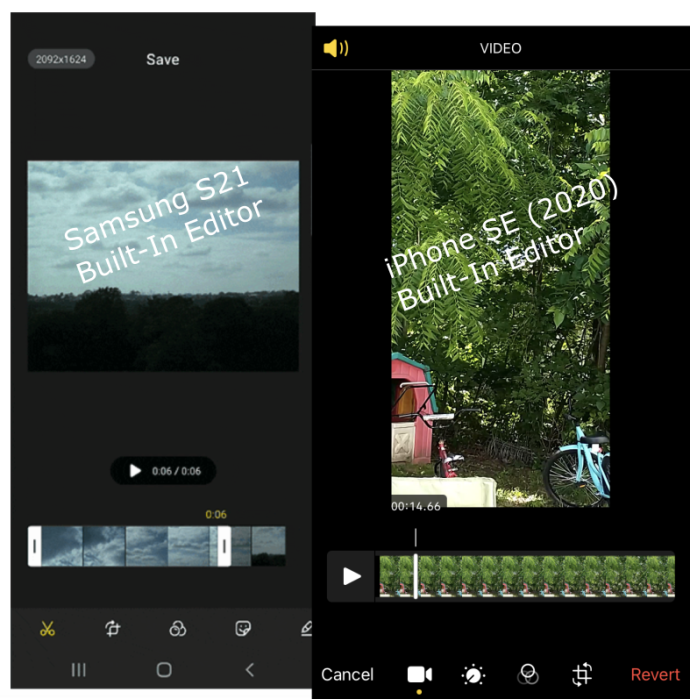
휴대폰의 비디오 편집 기능을 사용하여 비디오를 15초 단위로 트리밍할 수도 있지만 그렇게 하기가 어렵습니다. 클립할 정확한 시간을 정확히 파악하기 어려울 수 있으며 절단 프로세스 중에 세그먼트를 놓칠 수 있습니다. 이 옵션을 선택하면 1분짜리 비디오를 만들고 4개(또는 그 이상)의 15초(또는 그 이하) 클립으로 잘라야 합니다. 이 클립은 Instagram에 하나씩 쉽게 업로드할 수 있습니다.
휴대폰의 이미지 갤러리에서 Instagram Stories로 클립을 업로드하는 방법은 다음과 같습니다. 타사 앱에는 자동으로 Instagram Stories로 이동하는 Instagram 버튼이 있습니다.
- 을 누릅니다
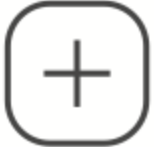 오른쪽 상단 섹션의 아이콘(아이콘 추가).
오른쪽 상단 섹션의 아이콘(아이콘 추가). - 선택하다 이야기 드롭다운 옵션에서.
- 스토리에 추가하려는 비디오를 탭하거나 그 중 하나를 길게 눌러 여러 비디오 및 이미지를 선택하여 다중 선택 옵션을 엽니다.
- 수도꼭지 다음 오른쪽 하단 섹션에서 다음 단계를 계속합니다.
- 탭 분리된 비디오, 이미지 또는 둘 다의 경우 또는 선택 공들여 나열한 것 이미지 전용.
- 선택한 파일은 새 화면 하단에 클립/세그먼트로 나타납니다. 탭 다음 다음 단계로 이동합니다.
- 하단에 공유 화면이 나타납니다. 보장하다 너의 이야기 확인 표시가 있는 다음 공유하다.
- Instagram이 변환/업로드 프로세스를 시작합니다.
Instagram Stories를 더 길게 만드는 방법에 관계없이 누군가가 귀하의 Story를 방문하면 귀하가 게시한 순서대로 비디오 세그먼트/클립이 표시됩니다. 100% 매끄럽지는 않지만 원하는 내러티브에 매우 근접할 것입니다.
방법 3: 라이브로 이동
위에서 언급한 두 가지 방법의 한 가지 주요 단점은 동영상이 100% 매끄럽지 않다는 것입니다. Instagram Stories는 자동으로 순서대로 재생되지만 한 클립이 끝나고 다른 클립이 시작되는 부분에서 약간 불안정하게 보일 수 있습니다.
비디오를 완전하게 만들고 싶다면 먼저 라이브로 시도하십시오.
Instagram 라이브 동영상은 최대 4시간까지 가능합니다.
자주 묻는 질문: 더 긴 Instagram 동영상 만들기
제 영상에 링크를 걸어도 될까요?
Windows 10의 memory_management 오류
게시물을 만들 때 항상 '인력 링크'를 언급하고 사람들을 YouTube 채널, 웹사이트 또는 동영상이 공유되는 모든 곳으로 안내할 수 있습니다. 스팸 차단 프로토콜 덕분에 Instagram은 사용자가 게시물에 직접 링크를 추가하는 것을 허용하지 않습니다.
마지막 생각들
인스타그램은 팔로워들과 사진과 비디오를 찍고 공유할 수 있는 훌륭한 플랫폼이기 때문에 매우 인기가 있습니다. 하지만 1분 이상의 영상을 올리고 싶을 때 인스타그램의 시간 제한이 답답할 수 있습니다.
Instagram 피드에 동영상을 게시해야 하는 경우 시간을 들여 가능한 한 영향력 있게 만드는 것이 가장 좋습니다. 시선을 사로잡는 고품질의 매력적인 비디오를 15초 안에 담는 것은 쉽지 않지만 가능합니다.









